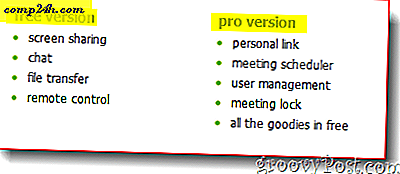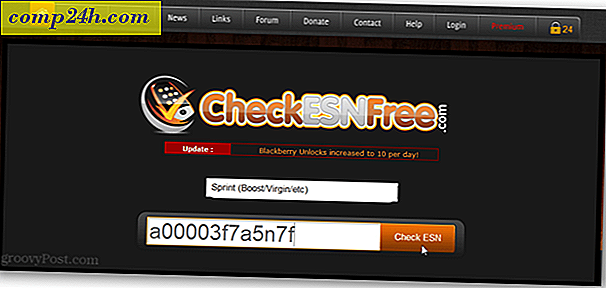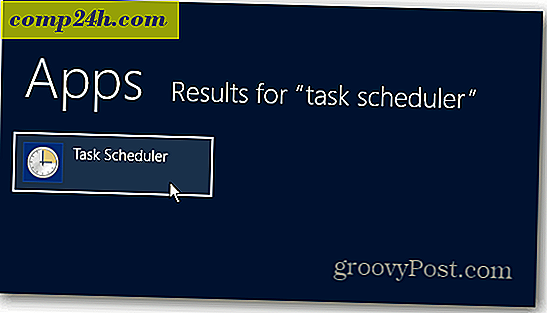Join.Me Review - Den bedste Desktop Sharing og Remote Assistance Tool endnu

http://join.me er det bedste og enkleste Screen Sharing og File Transfer værktøj, jeg nogensinde har brugt, periode . Åh ja, jeg glemte at nævne, at tjenesten er 100% fri, og det virker problemfrit med pc- og mac- systemer. Hvis det kan køre flash, kan du bruge join.me (undskyld iPad og iPhone brugere ...). En spilleskifter er sikker på at brugssagerne til dette enkle, men kraftfulde værktøj er uendelige.
Hvorfor brug Join.me?
Projektleder
Har du brug for at dele din skærm hurtigt for at gennemgå en powerpoint eller projektplan? Join.me giver dig mulighed for blot at sende et link til deltagerne, som de kan klikke på for øjeblikkelig adgang til dit skrivebord. Tjenesten omfatter også en gratis konferencebro linje, der understøtter 250 deltagere.
Salg
Eller måske er du en sælger og har brug for at gennemgå et forslag med en kunde hoppe rundt på dit websted for at lukke et salg?
Teknisk support
Har du brug for at gå noget gennem en tech proces eller hjælpe med at løse et problem? Join.me skærmdeling og fjernbetjening er blot et par klik væk.
Så hvem er Join.me alligevel?
Join.me er et nyt tilbud fra den populære corporate service, LogMeIn, som har leveret fjerntjenester på mange enheder i nogen tid nu. Som du kan se af nedenstående finansieringsresultater vokser tjenesten hurtigt, og deres lager skyder gennem taget. det er næsten fordoblet siden denne forår bringer det til $ 40 USD pr. aktie på deres Q3 stærke indtjeningsrapport. Med andre ord går virksomheden ikke overalt.

Join.me er den enkle eller lille version af LogMeIn. Det tager kun et par klik at dele din skærm, og du kan endda sende filer. Konkurrenter Live Meeting eller Lync, Glance.net, Webex og GoToMeeting har en seriøs konkurrence her. Når du overvejer, hvad du får gratis med Join.me, er jeg ikke sikker på, hvorfor nogen ville bruge noget andet. Og ifølge Marton Anka, LogMeIn CTO, vil de holde Join.me gratis for evigt. Så ja, hvis du samarbejder online, vil du gerne tjekke dette ud.
Trin 1 - Join.me er Simple
Det første store plus her er enkelhed, som er temaet for produktet, selvom man ser på alle de funktioner, den har at tilbyde. Selv webadressen er nem at huske, og det giver perfekt mening, når du overvejer at dette er et skærmdelings / konferenceværktøj. De viser også et groovy tilbud på forsiden af siden med en inspirerende baggrund bag den. Jeg finder mig ofte på besøg dagligt, nogle gange bare for at se, hvad citatet og baggrunden er.
Besøg https://join.me for at komme i gang.

Trin 2 - Del din skærm
Deling af skærmen er igen, enkel. Klik på knappen Share på siden join.me, og du bliver bedt om at downloade en fil ( Chrome og Firefox-brugere ). Bare rolig, du behøver ikke installere noget, og det er helt sikkert. Start filen hvor som helst du vil, den sletter automatisk selv, når du kører den en gang.
Hvis du kører IE, bliver du ikke engang bedt om at downloade filen, da den vil bruge Microsoft Click Once-processen til at starte filen i din browser.

Trin 3 - Kør den hentede fil
Du vil sandsynligvis støde på den berømte Windows-sikkerhedspop-up, når du kører filen join.me.exe. Det er ok, men vi ved hvad vi skal gøre her - Klik på Kør .

Trin 4 - Inviter andre til at se din skærm
Join.me lader dig invitere andre lettere end jeg nogensinde har set før. Hver gang du kører programmet genererer det et nyt og unikt ni cifret nummer. Alt du skal gøre for at lade andre forbinde er at give dem det nummer.

.
Trin 5 - Konferenceopkald og Chat
Join.me giver dig en konference linje til at ringe til; Du kan oprette forbindelse ved at ringe 1.415.400.0300 og indtaste dit 9-cifrede unikke id efterfulgt af # -tegnet. Du vil i nedenstående skærmbillede bemærke, hvordan adgangskoden er den samme som den orange tekst i applikationsboksen. Derudover er chatvinduet i realtid og viser det andet, du sender det. Meddelelser vises både i chatboksen og nederst til højre på skærmen, som de vises.


Selvom konferencenummeret ikke er et 800-nummer, kan det stadig være et gratis telefonopkald ved hjælp af GMAIL eller en mobiltelefon.
Trin 6 - Brugerstyring, Fildeling og Skærmkontrol
Hvis du vil se en liste over alle, der ser din skærm, kan du klikke på folksikonet, og det vil blive vist. Som standard kan det ikke vise de faktiske navne på alle, men de kan manuelt ændre deres navn ved at besøge den samme knap. På brugerlisten kan du også fjerne seere eller sende dem filer. Skærmkontrollen fungerer ens, Vælg en person fra listen, og klik på kontrolknappen for at lade dem tage rattet.
Bemærk: Kun værten af præsentationen kan sende filer.


Trin 7 - Opret forbindelse til en persons skærm
For at oprette forbindelse til en persons skærm er alt, hvad du skal gøre, besøg join.me og derefter Skriv deres ni cifret nummer i tilslutningsboksen og tryk Enter . Der er ingen download; det åbner bare op i din browser. Hvis præsentanten sendte dig linket til deres desktop-session via e-mail eller chat, vil du blot klikke på linket øjeblikkeligt dumpe dig ind i sessionen.

Trin 8 - Visning af ydeevne er state of the art
Når man ser på andres skærm, er join.me helt afhængig af kun din webbrowser. Når du testede dette med Chrome og Firefox, havde streamen utrolige resultater. Det var hurtigt, og jeg mener hurtigt, at det føltes mere som en lokal fjernbordsession, end det gjorde en 3.000-miles fjern fjern-del, hvilket er det, vi testede det som. Det understøtter endda browserzoom, så du kan gøre den så stor eller lille som du kan lide inden for dit vindue.

Trin 9 - Sådan installeres Join.me
Installation er også meget enkel, selvom du altid altid kan genindlæse den fra join.me siden, hver gang du har brug for det. For at installere join.me skal du bare dele din skærm én gang - det behøver ikke engang at være med nogen seere. Når du har kørt appen, vises du, når du går til Luk det, for at installere join.me. Marker afkrydsningsfeltet Indsæt join.me på mit skrivebord for at starte fremtidige møder hurtigere . Den gemmer den derefter på dit system og opretter en genvej på startmenuen og skrivebordet.

Konklusion 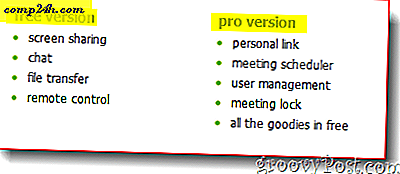
![]()
Join.me er enkelt, effektivt, og det har stor ydeevne. Hvis du har brug for en nem løsning til skærmdeling, konferencer eller ekstern assistance - så er det det.
For prisen på gratis bliver det ikke groovier end dette, men hvis du eller din virksomhed har brug for nogle flere funktioner som personlige links til deling, så du kan sende ud på forhånd linket til din præsentation, kan du vælge den PRO version, der starter ved $ 29 / måned.

"Mødet" er forbi, med denne app afstanden mellem folk bør ikke længere hindre samarbejde derfor join.me definitivt modtager to tommelfingre op!